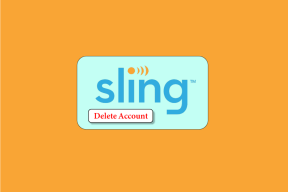Sikre din LinkedIn-konto med totrinnsverifisering
Miscellanea / / February 16, 2022
Å sikre LinkedIn-kontoen din ved å bruke totrinnsverifisering er en god idé, spesielt hvis nevnte konto er et viktig verktøy for deg.
LinkedIn er et flott verktøy for å finne profesjonelle forbindelser, og jo mer populær du er på tjenesten, jo mer verdifull er kontoen. Derfor bør du gjøre alt som står i din makt for å holde ting så sikkert som mulig; totrinnsverifisering er en funksjon som vil forbedre sikkerheten dramatisk og er enkel å sette på plass.
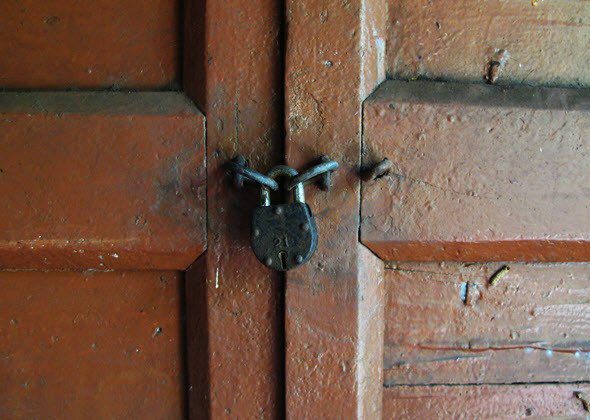
De fleste av de viktige nettstedene tilbyr dette ekstra sikkerhetstiltaket for kontoen din, og du bør seriøst vurdere å legge den til din. Du vet aldri hva som kan skje, så all ekstra sikkerhet er alltid en velkommen ting. Aktiverer det for din Google-konto eller din Dropbox-konto er like enkelt.
Men tilbake til LinkedIn og dens totrinnsverifiseringsfunksjon.
LinkedIn totrinnsverifisering
Trinn 1: Logg på LinkedIn-kontoen din. Etter at du er logget på, hold musen over bildet ditt, øverst til høyre på siden.
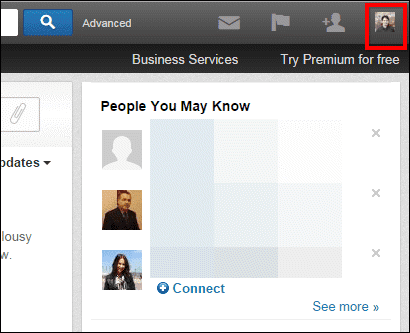
Steg 2: En meny vises som viser en liste over alternativer du kan justere på kontoen din. LinkedIn er ganske komplekst i den forstand (til og med
fjerne en forbindelse tar noen få skritt).Du er interessert i Anmeldelse din Personverninnstillinger seksjon. Du vil bli bedt om å skrive inn passordet ditt på nytt før du faktisk får lov til det.
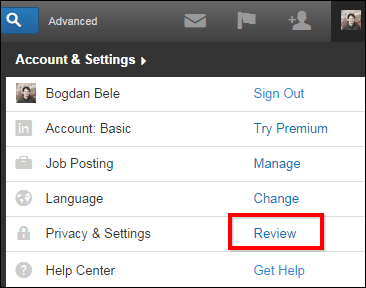
Trinn 3: Det er ganske mange innstillinger, jeg vet. Du vil imidlertid klikke Regnskap for å komme til delen som er relevant i denne spesielle situasjonen.

Trinn 4: Nå som du er i Konto-delen, klikk Administrer sikkerhetsinnstillinger. Ikke bekymre deg, vi nærmer oss å oppnå det vi har satt oss fore å gjøre.
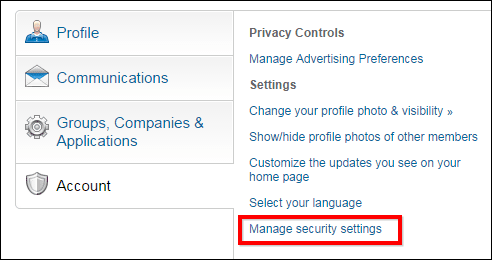
Trinn 5: To-trinns bekreftelse for pålogging er sannsynligvis slått av på kontoen din. Du vil klikke Slå på for å begynne å bruke funksjonen.

Kult tips: Denne siden er også der du kan fortelle LinkedIn om å bruke en sikker tilkobling når du surfer. Det er en annen funksjon som vil gi mer sikkerhet til kontoen din. Så mens du er her, bare kryss av i boksen ved siden av.
Trinn 6: Du vil sannsynligvis bli bedt om å skrive inn passordet ditt igjen (bedre trygt enn beklager, antar jeg). Dette neste trinnet krever at du har en mobiltelefon du kan bruke i nærheten. Skriv inn nummeret og ikke bekymre deg, LinkedIn vil ikke vise det rundt på nettstedet.
Når du er ferdig med å skrive inn telefonnummeret, klikker du på Send kode knappen nederst på skjermen.

Trinn 7: Du vil motta en sikkerhetskode via SMS, som vist nedenfor. Skriv inn den koden i neste vindu og klikk Bekrefte.
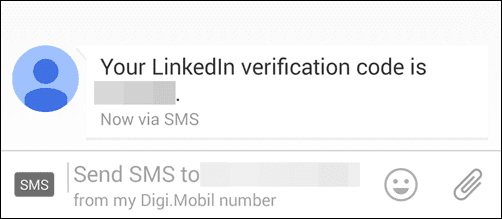
Trinn 8: Hvis alt gikk etter planen, skal kontoen din nå ha to-trinns bekreftelse aktivert. Her er hva som skjer når du prøver å logge på kontoen din:
Etter at du har skrevet inn passordet ditt, vil en kode bli sendt til telefonen din via SMS. Først etter at du har tastet inn den koden vil du få lov til å komme inn på kontoen din.
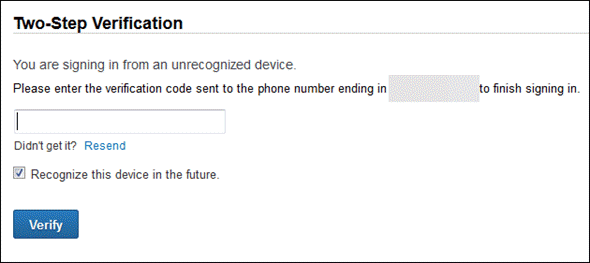
Du har sannsynligvis noen datamaskiner du bruker hele tiden – som jobb og hjemme. Du kan fortelle LinkedIn til Gjenkjenne denne enheten i fremtiden. På den måten trenger du ikke gå gjennom totrinnsprosessen når du bruker disse datamaskinene.
Konklusjon
Å aktivere totrinnsverifisering for LinkedIn-kontoen din er et enkelt trinn som kan gå langt når det gjelder å sikre kontoen din, så jeg foreslår at du gjør det så snart som mulig.
Sist oppdatert 3. februar 2022
Artikkelen ovenfor kan inneholde tilknyttede lenker som hjelper til med å støtte Guiding Tech. Det påvirker imidlertid ikke vår redaksjonelle integritet. Innholdet forblir objektivt og autentisk.